Consejos para ahorrar batería al ver películas y series en Windows 10

Los actuales ordenadores con Windows 10 que usamos, son válidos para todo tipo de tareas, tanto profesionales, como aquellas más enfocadas al ocio. Esto se debe a la potencia que ya nos presentan, además de a la amplia diversidad de aplicaciones de las que podemos echar mano.
Por tanto, como seguro que la mayoría ya sabréis, estos equipos son ampliamente usados para ver nuestras películas y series favoritas, entre otras muchas tareas. Ya sea a través de un equipo de sobremesa, un portátil, o un dispositivo móvil, ver vídeos locales, o a través de plataformas streaming, es algo que ya realizamos la mayoría casi a diario. Eso sí, en determinadas circunstancias, esto puede acarrear algunas cosas negativas al equipo. Sirva como ejemplo el caso del que os vamos a hablar aquí, nos referimos al consumo energético de estas reproducciones en los ordenadores portátiles.
Evidentemente esto es algo que afecta directamente a la duración de la batería de estos PCs, ya que cuando vemos estos vídeos, nos damos cuenta de que su duración es menor. Eso es al menos lo que sucede normalmente en Windows 10, en comparación a realizar otro tipo de trabajos menos exigentes. Es por ello que en estas mismas líneas os vamos a mostrar algunas maneras de solucionar esto, al menos en parte. Y es que tenemos la posibilidad de optimizar Windows 10 para que dispongamos de una mejor duración de la batería, especialmente mientras vemos películas y series sin tener el portátil conectado a la corriente eléctrica.

Mejora la duración de la batería al ver vídeos
Es por ello que a continuación veremos algunos útiles consejos que nos van a servir para que tengamos una mayor autonomía a la hora de ver vídeos con el portátil. Y es que hay que tener en cuenta que este tipo de funcionamiento, especialmente si reproducimos contenidos HD o 4K, por ejemplo, consumen mucha energía. Así, una de las opciones más sencillas de las que podemos echar mano en este sentido y que mejorará la duración de la batería, es reducir el brillo de la pantalla.
En muchos casos este va a ser un cambio casi imperceptible, todo dependerá de cuánto bajemos ese brillo, pero que influirá en gran medida en la autonomía del PC. Eso es algo que podemos llevar a cabo fácilmente en Windows 10, pero que no solo nos valdrá para estas tareas. La reducción de brillo también nos servirá para que la batería del portátil en general dure más, ya sea viendo películas, navegando por Internet, o escribiendo en Word. Esto no significa que tengamos que reducir el brillo al mínimo, pero es recomendable que la pantalla no esté configurada con al brillo máximo, luego ya será cuestión de probar.

Decir que para poder llevar a cabo este ajuste, en primer lugar debemos acceder a la aplicación de Configuración de Windows 10 a través de la combinación “Win + I”. Una vez en la nueva ventana, nos situamos en “Sistema / Pantalla” donde vemos la barra deslizante para cambiar el brillo. De este modo y en pocos segundos podremos ver en tiempo real los cambios que se produzcan.
Por otro lado, también podemos personalizar la función integrada en el sistema de ahorro de batería. Esto igualmente nos ayudará a prolongar la duración de este elemento mientras vemos películas y vídeos en el PC. Hay que tener en cuenta que esta funcionalidad lo que hace es limitar las actividades en segundo plano, así como las notificaciones. Decir que de forma predeterminada, esta es una función de ahorro de batería que se activa cuando el nivel de la misma baja del 20%. Es por ello que lo mejor que podemos hacer en este caso, es subir ese porcentaje para que se active antes mientras vemos películas. Así logramos que el sistema operativo limite otras características internas y la batería dure más mientras reproducimos los vídeos.
Funciones de Windows 10 para ahorrar batería
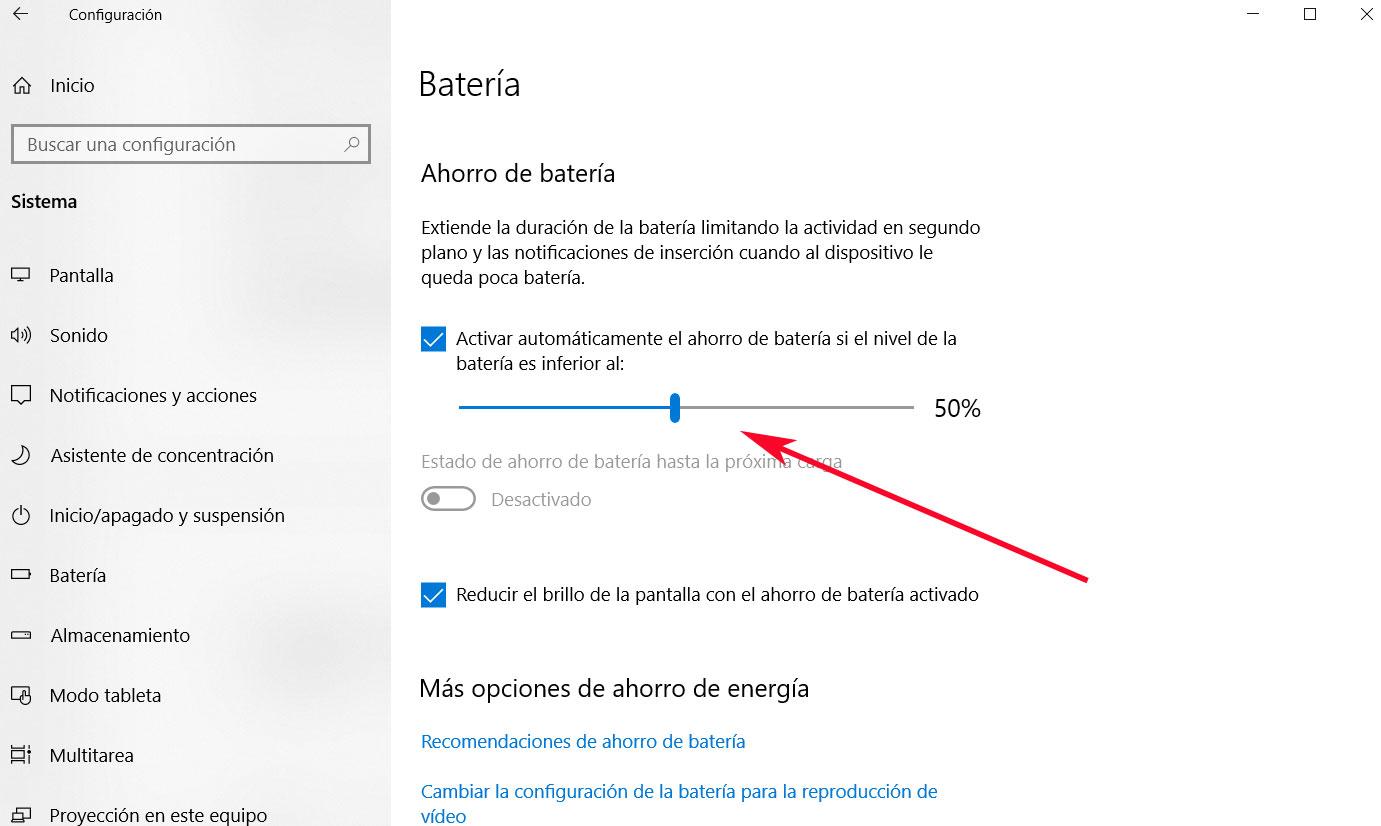
Para acceder a todo ello y personalizar esta función, de nuevo nos tenemos que situar en la aplicación de Configuración como en el caso anterior. A continuación pulsamos de nuevo en “Sistema”, para en este caso situarnos en el apartado de batería, donde ya encontramos la función que aquí nos interesa. Pero eso no esto no es todo, sino que aquí encontramos un apartado de ahorro especialmente diseñado para la reproducción de contenidos de vídeo. Esto es algo que encontramos un poco más abajo en esta misma ventana.
Veremos un apartado llamado “Más opciones de ahorro de energía”, donde a su vez vemos un enlace que reza ”Cambiar la configuración de la batería para la reproducción de vídeo”. Decir que esto es algo que afectará a todos los usuarios del PC que utilicen el mismo plan de energía. Así, en la nueva ventana que se abre, encontramos varias opciones relacionadas con este tema.

Así, tendremos la posibilidad de priorizar la duración de la batería por delante de la calidad de la imagen, con lo que logramos nuestr objetivo.
Otro de los movimientos que podemos hacer en este sentido, es realizar ciertos cambios en los planes de energía del propio Windows 10. Para poder acceder a este apartado, lo primero será hacer clic con el botón secundario en el icono “Energía” de la barra de tareas. A continuación pinchamos en “Opciones de energía”, para que se abra la nueva ventana, donde nos decantamos por “Cambiar la configuración del plan”. Esto nos va a dar la oportunidad de modificar los parámetros que por defecto trae activados el plan energético que tenemos activado en este momento.
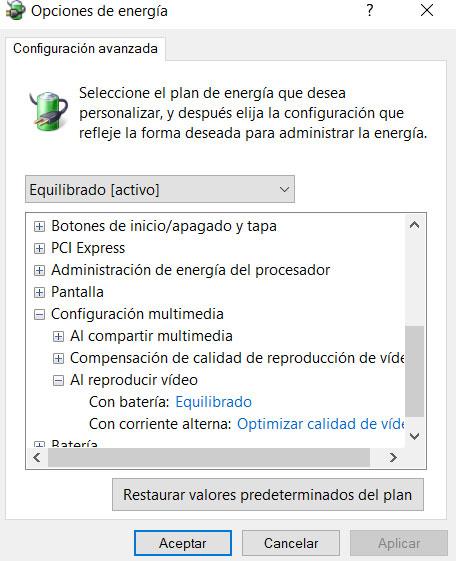
Veremos una buena cantidad de apartados que personalizar, pero en estos instantes el que a nosotros nos interesa es el de “Multimedia”. Aquí podremos hacer ajustes personalizados dependiendo del tipo de vídeo para que la batería dure más.
Como vemos son cambios sencillos que podemos llevar a cabo en el propio sistema operativo y que nos ayudará a aumentar la autonomía del portátil. Eso sí, también debemos tener en cuenta que, como os hemos comentado, algunos de estos serán igual de eficaces en el uso general del equipo. Pero claro, al tiempo que ganamos duración de la batería, perdemos por otro lado. Esto se puede referir a la calidad de la imagen, el brillo en la reproducción, la fluidez de la misma, etc.
El artículo Consejos para ahorrar batería al ver películas y series en Windows 10 se publicó en SoftZone.
Fuente: SoftZone https://ift.tt/2WtSGzD Autor: David Onieva
.png)
